Mac용 Outlook에서 가족, 친구 및 동료와 일정을 공유할 수 있습니다. 사용 권한은 공동 소유자에서 보기 전용으로 범위를 설정할 수 있으며 언제든지 일정을 볼 수 있는 권한을 제거할 수 있습니다.
중요: 일정을 공유하려면 사용자와 공유할 사람 모두에게 Microsoft Exchange 계정이 있어야 합니다.
다른 사용자와 일정 공유
-
탐색 창 아래쪽에서 일정 아이콘을 선택합니다.

-
공유할 일정을 선택합니다.
-
구성 탭에서 일정 사용 권한을 선택합니다.
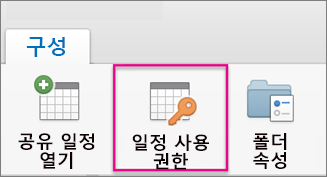
-
일정 속성 상자에서 사용자 추가를 선택합니다.
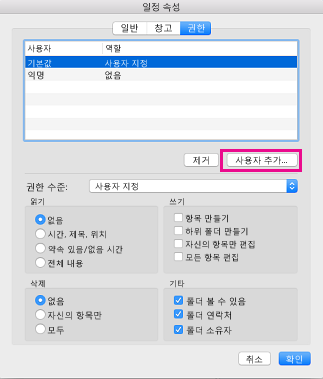
-
검색 상자에 일정을 공유할 사람의 이름을 입력합니다.
-
목록에 이름이 표시되면 해당 이름을 선택한 다음 추가를 선택합니다.
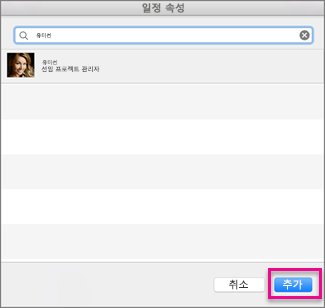
팁: 일정 속성 상자에 이름이 표시됩니다.
-
일정 속성 상자에서 사용 권한 수준 아래쪽 화살표를 선택하고 추가한 사람에게 할당할 사용 권한 수준을 선택합니다. 읽기, 쓰기, 삭제 및 기타 옵션에 대한 설정은 선택한 권한 수준에 따라 변경됩니다.
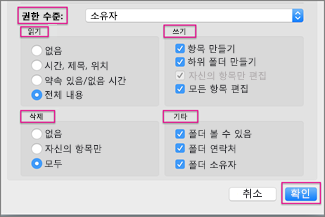
-
읽기, 쓰기, 삭제 및 기타 섹션에서 적용되는 확인란을 선택한 다음 확인을 선택합니다.
정의된 권한 수준
다른 개인에게 다른 사용 권한 수준을 부여할 수 있습니다. 기본값은 약속 있음/없음으로, 예약 도우미 약속 있음/없음 상태 표시합니다. Mac 사용자가 일정을 보려면 검토자 권한 수준을 할당해야 합니다.
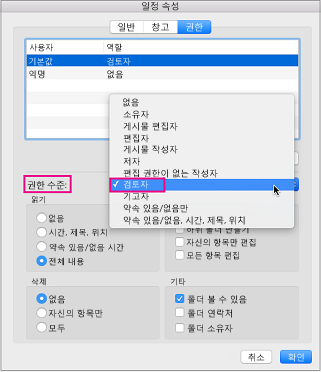
이 표에서는 각 권한 수준과 연결된 권한을 설명합니다.
|
조치 |
권한 |
공유 일정 받는 사람... |
|
읽기 |
없음 |
공유 일정에서 아무것도 읽지 못하도록 차단됨 |
|
시간, 제목, 위치 |
공유 일정에서 모임 및 약속의 시간, 주제 및 위치를 볼 수 있습니다. |
|
|
약속 있음/없음 시간 |
무료 및 사용 중이지만 다른 세부 정보가 없는 경우 확인할 수 있습니다. |
|
|
전체 세부 정보 |
일정에서 모든 항목을 읽을 수 있습니다. |
|
|
쓰기 |
항목 만들기 |
일정에서 모임 및 약속을 만들 수 있습니다. |
|
하위 폴더 만들기 |
공유 일정 아래에 폴더를 만들 수 있습니다. 이 곳은 약속을 예약할 수 있지만 모임은 예약할 수 없는 곳입니다. |
|
|
자체 편집 |
일정을 공유하는 사람이 만든 모임 및 약속은 편집하지 않음 |
|
|
모두 편집 |
모임을 만든 사용자에 관계없이 모든 모임, 약속 및 폴더 내용 편집 |
|
|
Delete 키 |
없음 |
공유 일정의 모든 항목을 삭제할 수 없습니다. |
|
소유자 |
일정을 공유하는 사람이 만든 모임 및 약속은 삭제할 수 없습니다. |
|
|
모두 |
모임을 만든 사용자에 관계없이 모든 모임, 약속 및 폴더 콘텐츠를 삭제합니다. |
|
|
기타 |
폴더 표시 |
폴더(또는 하위 일정)를 봅니다. |
|
폴더 연락처 |
공용 폴더에 대한 메시지를 수신하고 중복 또는 덮어쓰기 문제를 resolve. |
|
|
폴더 소유자 |
약속을 추가, 편집 및 제거합니다. |
더 이상 일정을 공유하지 않을 사용자의 권한 제거
-
탐색 창 아래쪽에서 일정 아이콘을 선택합니다.
-
권한을 제거할 일정을 선택합니다.
-
구성 탭에서 일정 사용 권한을 선택합니다.
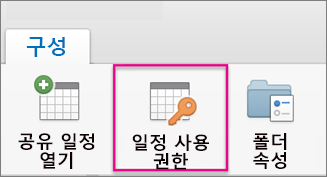
-
일정 속성 상자에서 제거, 확인을 차례로 선택합니다.










